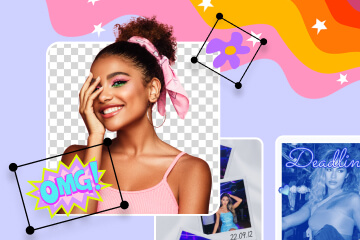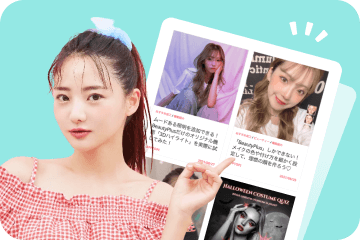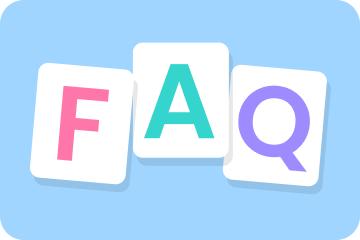インスタの投稿に統一感を出すコツとは!?加工の方法やアプリをご紹介します
インスタの投稿に統一感があると、グンとおしゃれになりますよね。
投稿に統一感を出すためには、加工が重要なポイントです。
そこで、インスタの加工で統一感を出すコツや、インスタ加工にピッタリのアプリを紹介します♡
インスタ加工をマスターして、統一感のある投稿を目指しましょう!

インスタに統一感を出すならこのアプリ
BeautyPlusはこちら
インスタの加工で統一感を出すコツ
インスタの加工で統一感を出すためには、いくつかのコツがあります。
目的を明確にする
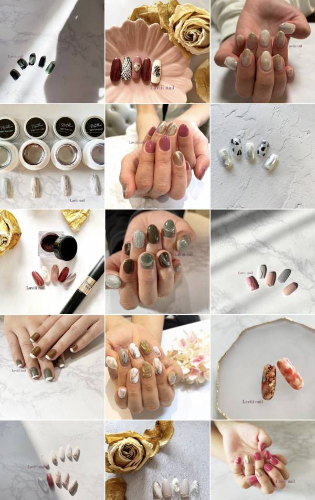
目的を明確にすることで、投稿する写真に統一感がでます。
「コスメ」「雑貨」「喫茶店」など、どんな投稿をしていくのか目的を明確にしましょう。
写真に統一感があると見に来てくれる読者に、どんな話題を扱っているのか一目見て理解してもらえるのもうれしいポイントです。
加工を統一する

風景や食べ物などジャンルの異なる画像を載せる場合には、投稿写真の加工を統一することで統一感が生まれます。
「白加工」「レトロ加工」などの、おしゃれで使い勝手の良い加工で統一してみましょう♡
色を統一する

▲色合いをピンクで統一しているインスタ例。(出典:@jillstuartbeauty)
色合いを統一するのも、統一感を出すためのコツのひとつです。
色味を統一した写真をアップするだけではなく、簡単に色を統一できるフィルターを使うのもおすすめ。
写真の構図やアングルを統一する

▲構図が統一されているインスタ例。(出典:@enjoueel)
写真の構図やアングルを統一すると、投稿に統一感が出ます。
撮影時に注意するだけではなく、撮影した写真を構図にこだわって切り抜くのも◎
投稿の順番に注意する
投稿の順番に注意するのも、投稿に統一感を出す大切なポイントです。
メインの分野の写真を2枚投稿したら、別の写真を1枚というように、ルールを決めておくことで自然と投稿に統一感が出ます。
インスタで人気のおしゃれな加工
インスタで人気を集めているおしゃれな加工をご紹介します!
グリッド加工
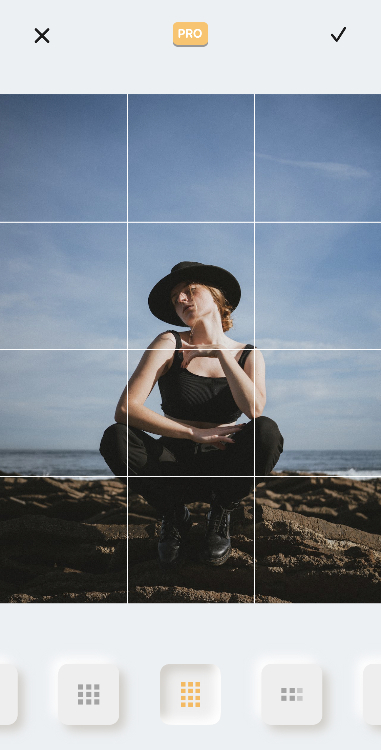
1つの画像を複数にわけて投稿するグリッド加工は、インパクトが大きく統一感が出ます。
上の画像は『Grids』アプリを使用して作成したグリット投稿用の画像です。
白加工

ナチュラルでおしゃれな白加工は、人物やアイテムそしてインテリアなど、どんな写真にも合う万能型♡
再度・色温度を下げ、ハイライト・解像度を上げるなどの調整を行いますが、『BeautyPlus』なら、フィルターの「日本風」や「クラシック」をタップすると、写真が一気に白加工風に。
スライダーで加工度合いの調整ができるので、加工の知識やノウハウがない方でも簡単に白加工ができちゃいます∩(*・ω・)∩
ふわふわ加工

もやがかったようなふわふわ加工をするだけで、写真が優しくてやわらかい印象に◎
『BeautyPlus』なら、フィルターの「日本風」の「C36」「C37」などのふわふわ加工にピッタリなフィルターがあります。
上記の画像は、「C36」と「C37」を重ねがけしたもの。
フィルターを重ねるだけでこんなにおしゃれな写真になるんです♡
暗め加工

暗め加工をすることで、グンと大人っぽい雰囲気に。
上の画像は、『BeautyPlus』を使って、明度・再度・色温度・影を下げて、コントラストを上げたものです。
オリジナルのレシピを作って、同じレシピを適用してみましょう。
統一感のある暗め加工が簡単にできます♬
目的別!インスタ用加工アプリの選び方
「自撮り加工」「風景やポートレート」など、目的別の加工アプリの選び方をご紹介します。
自撮り加工
自撮りをきれいに加工するためには、美顔補正やAI補正機能があるアプリがおすすめです。
美白機能で肌をきれいにしたり、美顔補正で目や鼻筋を補正したりするなど、顔のパーツを修整可能◎
さらに、顔や体パーツの調整やメイクを追加できる機能にも注目を。
メイク機能があれば、スッピンでも盛れる自撮りが撮れます。
風景やポートレート
風景やポートレートを加工する際には、明るさやコントラスト、色合いなどの多彩な調整が可能なアプリがおすすめです。
カメラ機能が付いているアプリは、フィルター数もチェックを。
画像にマッチしたフィルターを選ぶだけで、簡単に雰囲気のある写真になりますよ♡
食べ物や小物
食べ物や小物の写真を加工する場合には、背景ぼかし機能を実装しているアプリがおすすめ。
背景をぼかすと、被写体が際立ち、自然に視線が被写体に行きます。
オリジナリティを高めたい
オリジナリティの高い加工をしたい方は、個性的なフィルターやテンプレートが豊富なアプリがおすすめ。
イラスト化やオリジナルスタンプ、コラージュ機能などを駆使することで、オリジナリティを高めることができます♡
編集部おすすめ!インスタに統一感を出すための加工にピッタリなアプリTOP5
インスタに統一感を出すための加工にピッタリなアプリを、「使いやすさ」「機能の豊富さ」「フィルターの多さ」で点数化してランキングを作ってみました☆ミ
1.『BeautyPlus』

使いやすさ :☆☆☆☆
機能の豊富さ :☆☆☆☆☆
フィルターの多さ:☆☆☆☆☆
写真も動画も加工できちゃう便利なアプリ♡
機能の豊富さは、美顔補正だけではなく、多彩な加工に対応できるので5点◎
フィルターの多さも、フィルターやテンプレートがたくさんあるので5点です。
使いやすさは、直感的な操作で初心者でも簡単に加工を楽しめますが、課金要素があるので4点にしました。
さっそくBeautyPlusで加工をしてみる
2. 『Lightroom』
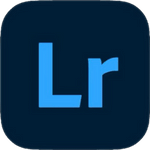
使いやすさ :☆☆☆
機能の豊富さ :☆☆☆☆☆
フィルターの多さ:☆☆☆☆☆
Adobeのプロユースアプリです♡
機能の豊富さは、色彩調整などの加工機能だけではなく、便利なカメラ機能や動画の編集にも対応しているので5点。
フィルターの多さも、高品質なフィルターがそろっているので4点。
使いやすさは、チュートリアルが充実しているのですが、一部編集機能が月額課金スタイルなので3点にしました💦
3. 『Picsart』

使いやすさ :☆☆☆
機能の豊富さ:☆☆☆☆
フィルターの多さ:☆☆☆☆
写真加工に必要な機能が詰まった便利なアプリです♡
機能の豊富さは、独自の加工機能や各種ツールなどの便利機能があるので4点。
フィルターの多さも、おしゃれなフィルターが多く加工度合いを調整できるので4点。
使いやすさは、顔パーツの補正が有料で、体形補正は手動加工な点を加味して3点にしました💦
4. 『VSCO』
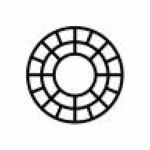
使いやすさ :☆☆☆
機能の豊富さ:☆☆☆☆
フィルターの多さ:☆☆☆☆
インスタグラマーが愛用している人気アプリ♡
機能の豊富さは、露出や彩度などの調整に対応していて本格的な加工を楽しめるので4点。
フィルターの多さも、おしゃれなフィルターがそろっているので4点。
使いやすさは、作ったプリセットを保存できて便利ですが、文字入れなどの機能が有料なので3点にしました💦
5. 『Instagram』

使いやすさ :☆☆☆☆
機能の豊富さ:☆☆☆
フィルターの多さ:☆☆☆☆
インスタに投稿するなら、やっぱり本家のInstagramは外せない☆ミ
使いやすさは、直感的な操作で加工したらスグにインスタに投稿できるので4点。
フィルターの多さも、たくさんのフィルターが実装されているので4点。
機能の豊富さは、一通りの画像補正ができるものの、文字入れやスタンプなどの機能がないので3点です。
『BeautyPlus』を使って写真に統一感を出すやり方
『BeautyPlus』のフィルターを使えば、簡単に写真に統一感を出せます。
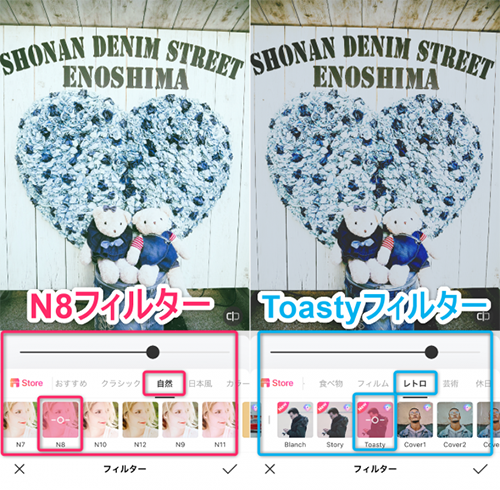
- 『BeautyPlus』を開いて「+(編集を開始)」をタップ。
- 使用する画像を選ぶ。
- 下に表示されている「フィルター」を選択し、好みのフィルターを適用する。
- スライドバーで加工度合いを調整する。
- 「✔」をタップする。
- 「保存」する。
フィルターを長押しすると「お気に入り」に入れられるので、同じフィルターで加工して統一感を出しちゃいましょう∩(*・ω・)∩
早速、BeautyPlusで加工を楽しむ
インスタに統一感を出す加工に関するQ&A
インスタに統一感を出す加工に関する質問に答えてみました!
Q:フィルターを使わないでおしゃれな加工をする方法を教えてください
フィルターは、初心者でも簡単にプロ並みの加工を楽しめますが、フィルターを使わない場合にはスタンプや文字入れでデコったり、イラスト化に挑戦してみたりするのがおすすめです。
『BeautyPlus』には、プロがデザインした素敵なスタンプがあり、文字の大きさや色をカスタマイズ可能。
写真の色や雰囲気に合わせて、おしゃれな加工を楽しめます。
Q:投稿に顔を出したくない場合はどんな加工が良いですか?
インスタ投稿に顔を出したくない場合には、スタンプやブラシで加工しちゃいましょう♡
また、AIイラスト化なら、雰囲気を大切にしたまま顔を隠すことができます。
『BeautyPlus』には、スタンプやブラシだけではなく、AIイラスト化機能もあるのでぜひ挑戦してみてください☆ミ
おわりに
インスタの投稿に統一感を持たせるためのコツや、加工にピッタリなアプリをご紹介しました∩(*・ω・)∩
『BeautyPlus』は、インスタ投稿用の写真加工にピッタリ。
肌補正や体形補正、文字入れやスタンプなど、多彩な機能がギュッと詰まっています。
スライドバーで加工度合いを調整できるので、好みのカスタマイズを楽しんでください♬